Hoe werkt het nummer-element?
Met het nummer-element kan de gebruiker tijdens het invullen van het formulier een getal invullen. Het is ook mogelijk om berekening uit te voeren met de opgegeven getallen.
Het element toevoegen
Je vindt het nummer-element in de Form Builder bij de input-elementen. Het is te herkennen aan onderstaand icoon.
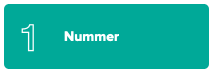
Het element wordt direct toegevoegd in de rij, zodat je deze kunt gaan bewerken.
Het element bewerken
Wanneer je het element bewerkt kan je een label, tekst, achtergrond tekst en een standaardwaarde opgeven. Ook is het mogelijk om het aantal decimalen van het getal op te geven.
Daarnaast beschikt het element over de verschillende stylings-instellingen.
Voeg via de instellingen van het element snel en eenvoudig een alias toe, zodat de opgegeven waarde ook kan worden geëxporteerd via Excel of een API-koppeling. Daarnaast kun je bij instellingen de vormgeving van het element wijzigen.

Daarnaast kun je met de opgegeven alias verdere berekeningen uitvoeren in je formulier.
Rekenen met het element
Standaard staat de invoermethode op 'gebruikers invoer'. Dat wil zeggen dat een gebruiker zelf een bedrag kan opgeven. Daarnaast kun je deze op 'Alleen lezen' zetten. De gebruiker kan de waarde dan niet meer bewerken.
Door de invoermethode op 'calculatie' te zetten kun je een berekening opgeven. Hiervoor maak je gebruik van de handige aliassen.
Een berekening werkt hetzelfde als bij het calculatie-element. Klik hier om te lezen hoe dit werkt.
Hoe kan ik rekenen binnen dynamische content?
Het is ook mogelijk om te rekenen binnen een dynamische content. Bekijk hier hoe je dit kunt realiseren.
Lees hier meer over het uitvoeren van berekeningen binnen Incontrol
Maak gebruik van subformulieren
Uiteraard kun je ook binnen het nummer-element gebruikmaken van slimme subformulieren.